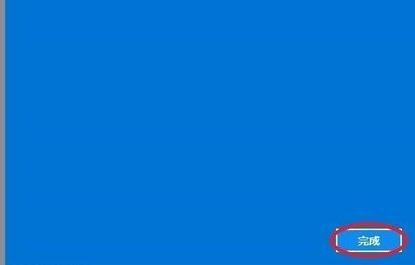Window 11系统怎么设置开机密码?Window 11系统已经正式推出,界面相对有一些变化,那么为了电脑信息安全,很多用户需要设置开机密码,下面一起来看看Window 11系统开机密码设置教程。

Window11系统开机密码设置教程:
1、最先点一下系统桌面上正中间的开始,随后点一下设置。
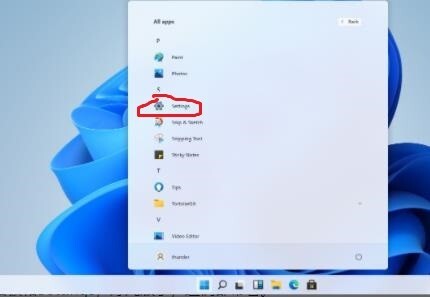
2、进到设置界面后点一下“帐户”。
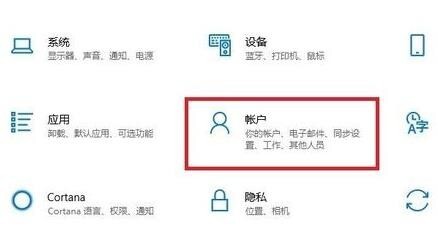
3、接着选择左边任务栏中的“登录选项”。
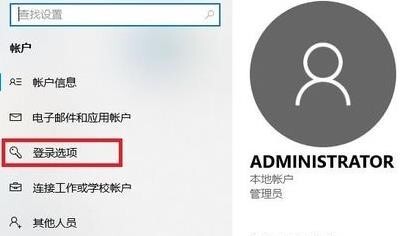
4、选择右边的“密码”开展设置。
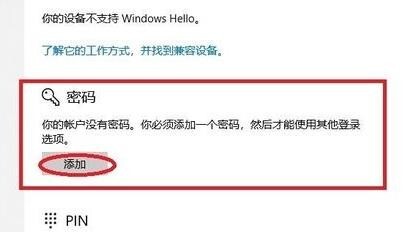
5、输入2次自身设置好的密码并点一下下一步。
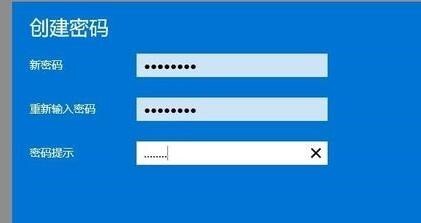
6、最终点一下进行就可以取得成功开展设置。
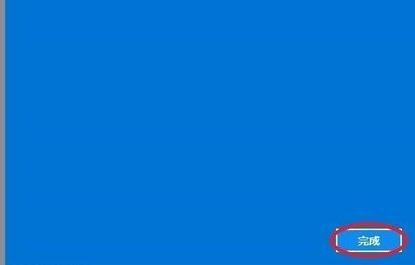
Window 11系统怎么设置开机密码?Window 11系统已经正式推出,界面相对有一些变化,那么为了电脑信息安全,很多用户需要设置开机密码,下面一起来看看Window 11系统开机密码设置教程。

1、最先点一下系统桌面上正中间的开始,随后点一下设置。
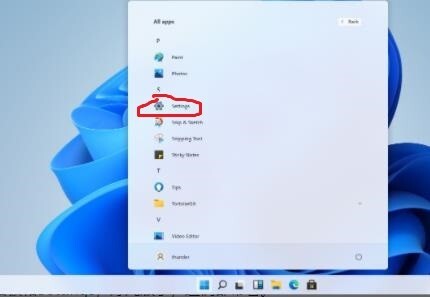
2、进到设置界面后点一下“帐户”。
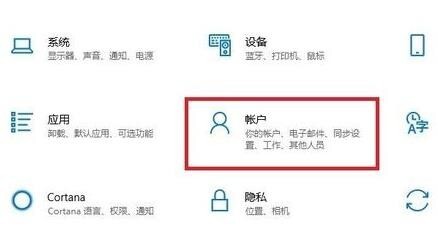
3、接着选择左边任务栏中的“登录选项”。
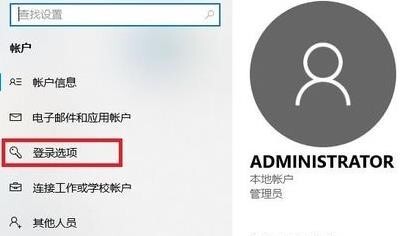
4、选择右边的“密码”开展设置。
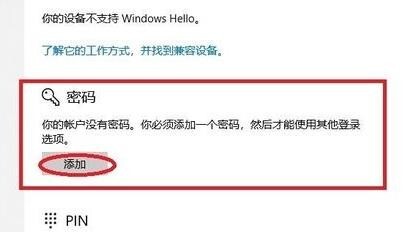
5、输入2次自身设置好的密码并点一下下一步。
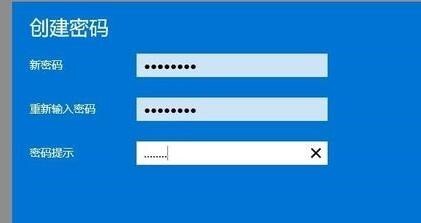
6、最终点一下进行就可以取得成功开展设置。